Könnyen hozzáadhat e-mail-aláírást a Gmail for Android alkalmazásban!
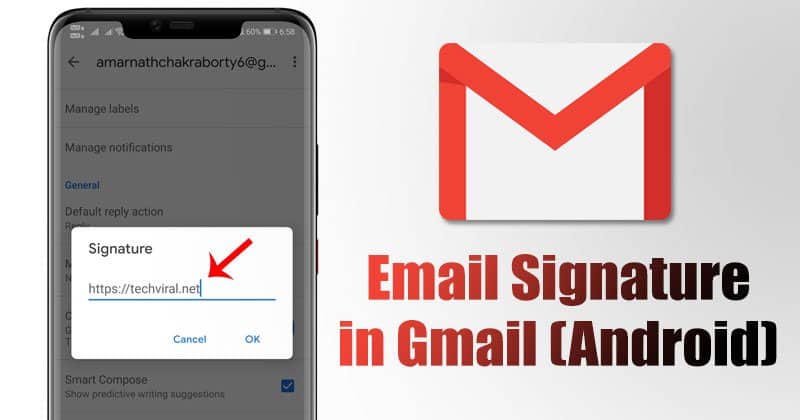
Jelenleg több száz e-mail szolgáltatás érhető el az interneten. Azonban ezek közül a Gmail volt az, amely kiemelkedik a tömegből. Más levelezőszolgáltatásokhoz képest a Gmail több funkcióval rendelkezik, és meglehetősen egyszerű a használata.
A Gmail mögött maga a Google keresőóriás áll, és kielégíti mindennapi e-mail-szükségleteit. Az évek során a Gmail a kis- és nagyvállalatok egyik legkedveltebb e-mail szolgáltatójává vált.
Ha üzleti célokra használja a Gmailt, a legjobb, ha beállít egy e-mail aláírást. Korábban megosztottunk egy cikket arról, hogyan adhatunk e-mail-aláírást az asztali Gmailben. Ma ugyanezt fogjuk megosztani az Android esetében.
Lépések az e-mail aláírás hozzáadásához a Gmail Androidhoz alkalmazásban
Az e-mail aláírása néhány sornyi szövegből áll minden kimenő e-mail alján azok számára, akik nem tudják. Nem csak professzionális megjelenést ad az e-maileknek; emellett segít a címzettnek megtudni néhány részletet az Ön webhelyéről, cégnevéről, elérhetőségeiről és címéről.
Ez a cikk egy részletes útmutatót tartalmaz arról, hogyan adhat hozzá e-mail-aláírást a Gmail Androidhoz alkalmazáshoz 2020-ban.
1. lépés. Először is lépjen a Google Play Áruházba, és frissítse a Gmail alkalmazás Androidra.
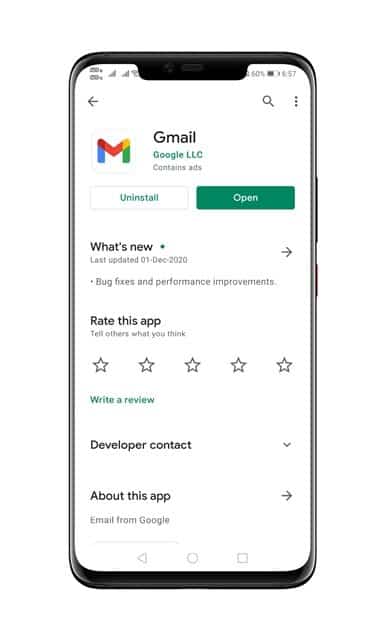
2. lépés: Ha végzett, nyissa meg a Gmail alkalmazást Android-eszközén. Most érintse meg a három vízszintes vonalat a menüopció megnyitásához.
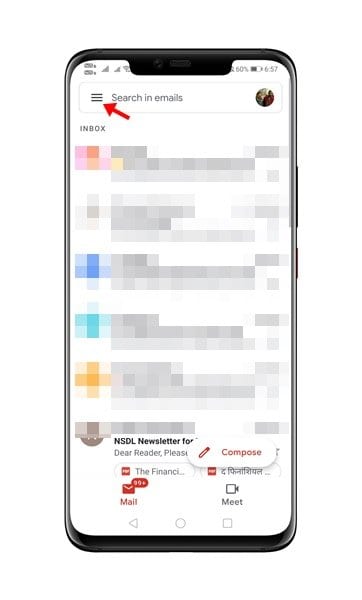
3. lépés A menüben érintse meg a ‘Beállítások’
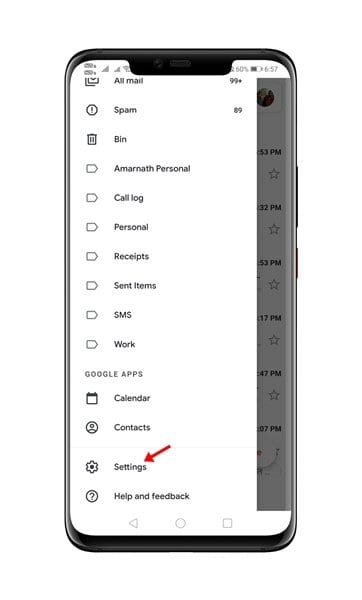
4. lépés Most válassza ki azt a Gmail-fiókot, amelyhez az aláírást beállítja.
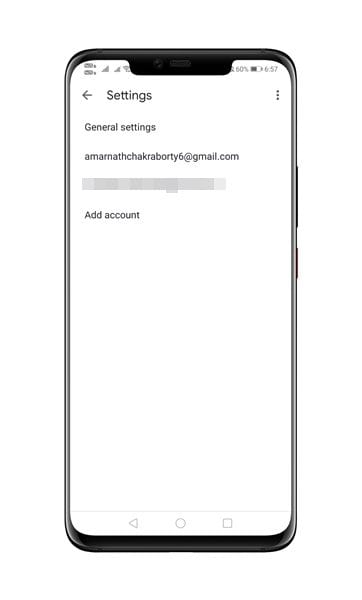
5. lépés. Most érintse meg a „Mobil aláírás” lehetőséget a következő képernyőn.
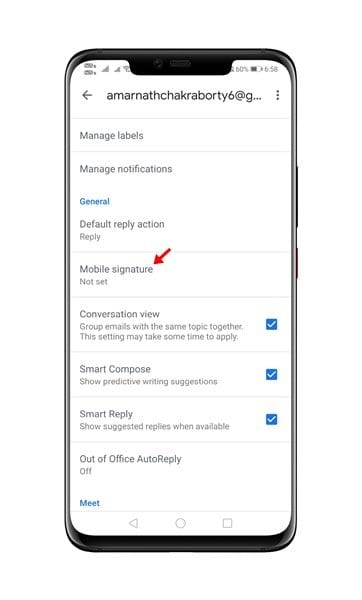
6. lépés Ezután írja be az aláírásának szövegét. Hozzáadhatja vállalkozása adatait, elérhetőségeit stb. Ha végzett, érintse meg az „OK” gombot.
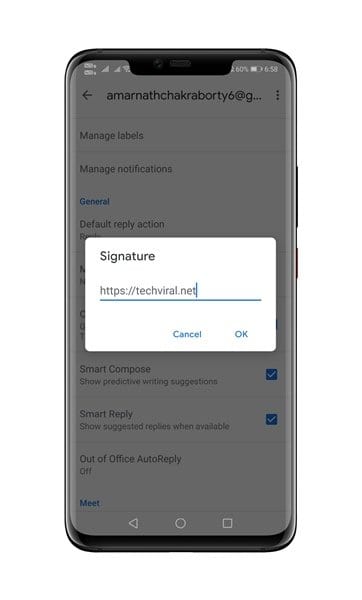
Ez az! Kész vagy. Így állíthat be e-mail-aláírást a Gmail for Android rendszerben.
Tehát ez a cikk arról szól, hogyan állíthat be e-mail-aláírást a Gmail for Android rendszerben. Remélem, ez a cikk segített Önnek! Kérjük, ossza meg barátaival is. Ha kétségei vannak ezzel kapcsolatban, tudassa velünk az alábbi megjegyzés rovatban.





